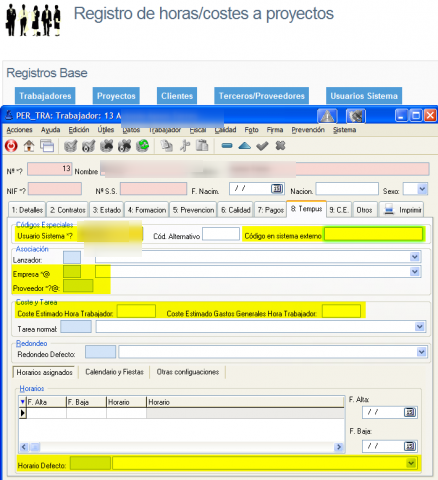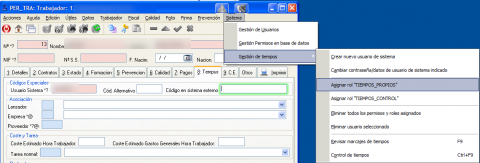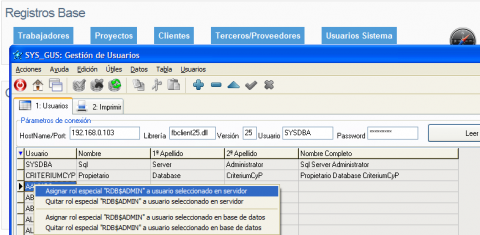El sistema está basado en un registro de trabajador asociado a un usuario a nivel de servidor de base de datos, por ello, hay que dar de alta el trabajador y también el usuario en la base de datos.
Trabajador
En el registro de trabajador indicaremos:
- Número: Autonumérico que asigna un código interno a cada trabajador
- Nombre y apellidos
- Código en sistema externo: número de trabajador, de matrícula, etc. Tendrá utilidad al hacer cargas de datos desde hojas de cálculo.
- Usuario Sistema: Este campo es fundamental ya que vincula el registro del trabajador con el usuario dado de alta en la base de datos.
- Empresa: Solo si queremos asociar los marcajes a una empresa distinta a la que se usa por defecto.
- Proveedor: Tercero al que está asociado el trabajador: empresa de trabajo temporal, subcontrata, proveedor, etc
- Coste estimado hora trabajador: Este coste se asigna automáticamente cuando damos de alta registros de horas, aunque posteriormente puede ser modificado por el administrador.
- Coste estimado gastos generales del trabajador: Igual que el anterior pero para asignar el coste indirecto por gastos generales.
- Horario defecto: Aquí podemos asignar al trabajador un horario diferente del que actúa por defecto a nivel global.
Usuario en sistema de base de datos
Una vez dado de alta el trabajador tenemos que dar de alta el usuario de base de datos y asignarlo al trabajador. Se utiliza el menú Sistema.
Desde este menú podemos llevar a cabo diferentes acciones.
Crear un nuevo usuario
Los datos de nombres y apellidos son opcionales, pero igualmente recomendables.
Una vez dado de alta el usuario podemos pulsar la tecla Insertar dentro del campo de Usuario de Sistema y nos aparecerá para poder asignarlo al trabajador.
Modificar un usuario
Por si quiere añadir nombre y apellidos por claridad o es necesario cambiar la contraseña del usuario.
Asignar roles TIEMPOS_PROPIOS y TIEMPOS_CONTROL
La mera creación de un usuario no implica ningún permiso sobre las información en la base de datos. Según las funciones del trabajador es necesario asignarle el rol TIEMPOS_PROPIOS o TIEMPOS_CONTROL
Eliminar todos los permisos y roles asignados
Esta opción es por si necesita cambiar el rol o eliminar los permisos asignados antes de borrar un usuario. Se eliminan todos los permisos y roles, así que funciona como un reset en caso de necesitar cambiar el rol a un usuario.
Eliminar un usuario
Si un trabajador ya no va a trabajar con la empresa lo damos de baja en el sistema, pero no se puede eliminar el trabajador.
Sin embargo si es conveniente eliminarlo como usuario del sistema gestor de datos. Con esta opción el usuario ya no podrá iniciar sesión en el programa.
Asignación de rol especial RDB$ADMIN
Este rol tiene la particularidad de que tiene que asignarse dentro de la base de datos del programa y en la de usuarios del sistema gestor de datos. De esta forma tendremos los suficientes permisos para crear, modificar y borrar usuarios en el sistema.
Se asignar a través de un formulario específico: Gestión de usuarios en el menú de sistema o el botón Usuarios Sistema en el escritorio del administrador.
Tenemos que iniciar sesión como el usuario especial SYSDBA. Luego nos situamos sobre el usuario que queremos hacer administrador y:
- Asignar rol especial "RDB$ADMIN" a usuario seleccionado en servidor
- Asignar rol especial "RDB$ADMIN" a usuario seleccionado en base de datos
A partir de este momento podrá utilizar este rol especial en el inicio de sesión. No solo tendrá acceso a toda la información de la base de datos sino que también podrá gestionar los usuarios en sistema de base de datos.
En caso de que sea necesario eliminar estos permisos utilizaríamos las dos opciones de Quitar rol especial "RDB$ADMIN" a usuario seleccionado...
Revisión y gestión de roles/permisos en base de datos
Si necesita comprobar la asignación de roles y permisos a un usuario utilice esta opción. También le permitirá gestionar los mismos, aunque lo mejor es que use las opciones explicadas anteriormente para llevar a cabo esta función.